Samþætting við Dynamics 365 Sales
Athugasemd
Azure Active Directory er nú Microsoft Entra ID. Frekari upplýsingar
Hlutverk sölumannsins er oft talið sýnilegasti hlutinn í viðskiptum. Hins vegar getur það gagnast sölumönnum að geta fengið innsýn í viðskiptin og séð hvað er að gerast á bak við tjöldin. Með því að samþætta Business Central og Dynamics 365 Sales geturðu veitt sölumönnum þínum þessa innsýn. Samþættingin gerir fólki kleift að skoða upplýsingar í Business Central á meðan það er að vinna í Dynamics 365 Sales. Þegar sölutilboð er undirbúið getur það til dæmis verið gagnlegt að vita hvort nægar birgðir séu til staðar til að uppfylla pöntunina. Frekari upplýsingar er að finna í Nota Dynamics 365 Sales úr Business Central.
Athugasemd
Þetta efnisatriði útskýrir ferlið við samþættingu á vefútgáfum af Dynamics 365 Sales og Business Central í gegnum Dataverse. Frekari upplýsingar um grunnstillingu á staðnum er að finna í Undirbúningur Dynamics 365 Sales fyrir samþættingu á staðnum.
Samþætta með Dataverse
Til að auðvelda tengingu og samstillingu gagna við önnur Dynamics 365-forrit samþættist Business Central einnig við Dataverse. Til dæmis er hægt að tengjast Dynamics 365 Sales eða jafnvel forritum sem þú smíðar sjálf(ur). Ef þú ert að samþætta í fyrsta skipti verður þú að gera það í gegnum Dataverse. Frekari upplýsingar er að finna í Samþætting við Dataverse.
Ef þegar er búið að samþætta Dynamics 365 Sales við Business Central er hægt að halda áfram að samstilla gögn með uppsetningunni. Ef þú hins vegar uppfærir eða slekkur á Dynamics 365 Sales-samþættingunni, þarftu að tengjst í gegnum Dataverse til að kveikja á henni aftur. Frekari upplýsingar er að finna í Uppfærsla samþættingar við Dynamics 365 Sales.
Athugasemd
Endurtenging um Dataverse mun nota sjálfgefnar samstillingarstillingar og mun skrifa yfir allar grunnstillingar sem eru til staðar. Til dæmis verða sjálfgefnar töfluvarpanir notaðar.
Samþættingarstillingar sem eru tilteknar fyrir Dynamics 365 Sales samþættingu
Samþætting við Business Central gerist í gegnum Dataverse og margar staðlaðar stillingar og töflur eru í boði. Ásamt stöðluðum stillingum, eru nokkrar sem eiga sérstaklega við um Dynamics 365 Sales. Stillingarnar eru taldar upp í eftirfarandi hlutum.
Heimildir og öryggishlutverk notendareikninga í Sölu
Þegar samþættingarlausnin er sett upp eru heimildir fyrir notandareikning samþættingar grunnstilltar. Ef þessum heimildum er breytt þarf mögulega að endurstilla þær. Hægt er að gera það með því að setja samþættingarlausnina upp aftur eða velja Endurvirkja samþættingarlausn á síðunni Uppsetning Dynamics 365-tengingar. Eftirfarandi öryggishlutverk eru virkjuð:
- Dynamics 365 Business Central Samþættingarstjórnandi
- Dynamics 365 Business Central Samþættingarnotandi
- Dynamics 365 Business Central Notandi afurðaframboðs
Athugasemd
Til að nota aðgerðina Opið í Business Central í Sölu þarf að hafa eftirfarandi heimildir fyrir eftirfarandi töflur:
- Lesheimildir verður að vera fyrir töfluna Dynamics 365 Business Central Tenging (nav_connection).
- Notandi verður að hafa les-, skrif- og eyða heimildum fyrir töfluna Sjálfgefna Dynamics 365 Business Central tengingu (nav_defaultconnection).
Tengingarstillingar í leiðsagnarforriti uppsetningarinnar
Hægt er að nota uppsetningarleiðbeiningar með hjálp til að setja upp tenginguna á fljótvirkan hátt og tilgreina ítarlega eiginleika, t.d. tengingu milli færslna.
- Veldu Uppsetning og viðbætur og veldu síðan Uppsetning með hjálp.
- Veldu Setja upp Dynamics 365 Sales tengingu til að hefja leiðbeiningar um uppsetningu með hjálp.
- Fyllið inn reitina eftir þörfum.
- Einnig eru ítarlegar stillingar sem geta aukið öryggi og virkjað fleiri möguleika. Eftirfarandi tafla lýsir ítarlegum stillingum.
| Svæði | Lýsing |
|---|---|
| Flytja inn Dynamics 365 Sales Solution | Setja upp og grunnstilla samþættingarlausnina í Dynamics 365 Sales. |
| Samstilla vörur til ráðstöfunar sjálfkrafa | Tilgreinir að verkröð vöruráðstöfunar verði að vera tímasett. Verkröðin keyrir á 30 mínútna fresti og uppfærir stöðu tengdra vara. |
| Gera eldri sölupöntunarheildun virka | Þegar fólk býr til sölupantanir í Dynamics 365 Sales og uppfyllir pantanir í Business Central samþættar þessi stilling ferlið í Dynamics 365 Sales. Frekari upplýsingar er að finna á Virkja sölupöntunarferli samþættingar. Til athugunar: Ekki er hægt að nota þennan valkost ef valkosturinn Tvístefnusamst.samst.sölupöntun er notaður. Stillingarnar tvær eru eingöngu útilokaðar. Nánari upplýsingar um þennan valkost fást með því að fara í Eina og tvístefnu samstillingu sölupantana. |
| Virkja Dynamics 365 Sales Connection | Virkja tenginguna við Dynamics 365 Sales. |
| Dynamics 365 SDK útgáfa | Þetta á aðeins við ef verið er að samþætta við útgáfu á staðnum af Dynamics 365 Sales. Þetta SDK er hugbúnaðarþróunarpakki Dynamics 365 (einnig vísað í sem Xrm) sem er notaður til að tengja Business Central við Dynamics 365 Sales. Útgáfan verður að vera samhæf SDK-útgáfunni sem notuð er af Dynamics 365 Sales og sú sama eða nýrri og útgáfan sem er notuð af Dynamics 365 Sales. |
| Tvíátta samstilling sölupantana | Samstilltu sölupantanir í báðar áttir. Til að fræðast meira um þennan valkost er farið í eina og tvístefnu samstillingu sölupantana. Til athugunar: Ekki er hægt að nota þennan valkost ef valkosturinn Gera samþættingu eldri sölupöntunar virka . Stillingarnar tvær eru eingöngu útilokaðar. |
Tengingarstillingar á Microsoft Dynamics 365 tengingaruppsetningarsíðunni
Færðu inn eftirfarandi upplýsingar fyrri tenginguna frá Dynamics 365 Sales til Business Central.
| Svæði | Lýsing |
|---|---|
| Dynamics 365 Sales vefslóð | Vefslóð fyrir Dynamics 365 Sales-tilvikið þitt. Þessi stilling gerir notendum kleift að opna færslurnar í Business Central sem samsvara færslum í Dynamics 365 Sales. Til dæmis reikning eða vöru. Business Central-færslur opnast í Business Central. |
| Samstilla vörur til ráðstöfunar sjálfkrafa | Tilgreinir að verkröð vöruráðstöfunar verði að vera tímasett. Verkröðin keyrir á 30 mínútna fresti og uppfærir stöðu tengdra vara. |
| Dynamics 365 SDK útgáfa | Ef verið er að samþætta við útgáfu á staðnum af Dynamics 365 Sales, er þetta hugbúnaðarþróunarpakki Dynamics 365 (einnig vísað í sem Xrm) sem er notaður til að tengja Business Central við Dynamics 365 Sales. Útgáfan sem var valin verður að vera samhæf SDK-útgáfunni sem notuð er af Dynamics 365 Sales. Þessi útgáfa sem er til jafns á við eða nýrri en útgáfan sem er notuð af Dynamics 365 Sales. |
Auk ofangreindra stillinga skal færa inn eftirfarandi stillingar fyrir Dynamics 365 Sales.
| Svæði | Description |
|---|---|
| Kveikt er á samþættingu sölupöntunar | Gerðu notendum kleift að senda inn sölupantanir og virkjuð tilboð í Dynamics 365 Sales og síðan skoða og vinna úr þeim í Business Central. Þessi stilling samþættir ferlið í Dynamics 365 Sales. Frekari upplýsingar er að finna á Virkja sölupöntunarferli samþættingar. |
| Stofna sölupantanir sjálfvirkt | Stofna sölupöntun í Business Central þegar notandi stofnar og sendir inn eina í Dynamics 365 Sales. |
| Vinna sölutilboð sjálfkrafa | Vinna úr sölutilboði í Business Central þegar notandi stofnar og virkjar eitt slíkt í Dynamics 365 Sales. Nánari upplýsingar er að finna í Meðhöndlun á gögnum sölutilboðs. |
| Tvíátta samstilling sölupantana | Samstilltu sölupantanir í báðar áttir. Nánari upplýsingar um þennan valkost fást með því að fara í Eina og tvístefnu samstillingu sölupantana. |
Eins og tvístefnuleg samstilling sölupantana
Þegar samþættingin er sett upp, annaðhvort í uppsetningarleiðbeiningunum eða á Microsoft Dynamics síðunni 365 Tengslauppsetning, eru valkostir sem stjórna stefnunni sem sölupantanirnar eru samstilltar í og hvernig þær eru sendar.
Með valkostinum Samstilla tvístefnu í sölupöntunum er hægt að samstilla sölupantanir úr Sala til Business Central og öfugt. Ef viðskiptamaður skiptir til dæmis um skoðun á vörunni eða magninu sem hann pantaði í Dynamics 365 Sales geturðu safnvistað söluskjalinu og stofnað nýtt í Business Central. Það sama á við um breytingar á Business Central. Þegar til dæmis verð, skattupphæðir eða væntanlegar afhendingardagsetningar breytast samstilla Dynamics 365 Sales breytingarnar við. Tvístefnusamstilling hjálpar til við að halda seljendum þínum uppfærðum nýjustu breytingum og stöðu sölupantana.
Í samstillingu í báðar áttir eru sölupantanir tiltækar til samstillingar þegar stöðu þeirra er breytt í Sent í Sölu. Þegar staðan er stillt er ekki lengur hægt að breyta upplýsingum í pöntunarlínunum. Þegar samstillt er er pöntunin flutt Business Central í með stöðuna Útgefin. Ef mistök eru fyrir hendi er hægt að bakfæra pöntunina í Opið (í Business Central) eða Virk (í sölu) og bæta síðan við eða eyða línum til að leiðrétta misgáningin og senda pöntunina aftur.
Ábending
Þegar valkosturinn Samst.samst.pantanir er gerður Business Central virkur stofnar færsla á síðunni Skjalasöfn sölupöntunar þegar þú bókar eða breytir upplýsingum um pöntun. Til dæmis getur geymdar útgáfur verið gagnlegar til að kanna sögu pöntunar.
Valkosturinn Gera samþættingu eldri sölupöntuna virka samstillir aðeins úr Sölu til Business Central. Fyrir þennan valkost er aðgerðin Senda í Sölu notuð til að gera pantanir tiltækar í samstillingu. Þegar það er gert er ekki lengur hægt að breyta neinum upplýsingum um pöntunina. Þegar samstillt er er pöntunin flutt Business Central í með stöðuna Útgefin.
Ef nota á þennan valkost þarf að gefa upp skilríki fyrir notandareikning stjórnanda í Dynamics 365 Sales. Nánari upplýsingar eru í Meðhöndlun sölupöntunargagna.
Athugasemd
Valkostirnir Tvístefnusnið sölupantana og Gera eldri sölupöntunarsamþættingu virka eru gagnkvæmir. Ekki er hægt að nota báða valkostina samtímis.
Fyrir báða valkostina Business Central birtast allar sölupantanir með stöðuna Sent á síðunni Pantanir - Microsoft Dynamics 365.
Stöðluð sölueiningarvörpun fyrir samstillingu
Einingar í Dynamics 365 Sales, t.d. pantanir, eru samþættar við jafngildar gerðir af töflunum í Business Central, t.d. sölupantanir. Til að vinna með Dynamics 365 Sales-gögn eru tenglar settir upp, kallast tengingar, milli tafla í Business Central og Dynamics 365 Sales.
Eftirfarandi töflur birta staðlaða vörpun milli tafla í Business Central og Dynamics 365 Sales sem Business Central veitir.
| Business Central | Dynamics 365 Sales | Stefna samstillingar | Sjálfgefin sía |
|---|---|---|---|
| Mælieining | Einingarflokkur | Business Central -> Dynamics 365 Sales | |
| Vara | Vara | Business Central -> Dynamics 365 Sales og Dynamics 365 Sales -> Business Central | Tengiliðasía Sales: Gerð afurðar er Birgðir Sales |
| Forði | Vara | Business Central -> Dynamics 365 Sales og Dynamics 365 Sales -> Business Central | Tengiliðasía Sales: Gerð afurðar er Þjónusta |
| Mælieiningarstuðull vöru | CRM UOM | Business Central -> Dynamics 365 Sales | |
| Mælieining forða | CRM UOM | Business Central -> Dynamics 365 Sales | |
| Einingarflokkur | CRM Uomschedule | Business Central -> Dynamics 365 Sales | |
| Verðflokkur viðskiptamanna | Verðlisti | Business Central -> Dynamics 365 Sales | |
| Söluverð | Verðlisti vöru | Business Central -> Dynamics 365 Sales | Business Central tengiliðasía: Sölukóði er ekki auður, Sölutegund er Verðflokkur viðskiptamanns |
| Tækifæri | Tækifæri | Business Central -> Dataverse og Dynamics 365 Sales -> Business Central | |
| Sölureikningshaus | Reikningsfæra | Business Central -> Dynamics 365 Sales | |
| Sölureikningslína | Reikningsfæra vöru | Business Central -> Dynamics 365 Sales | |
| Sölupöntunarhaus | Sölupöntun | Business Central -> Dynamics 365 Sales og Dynamics 365 Sales -> Business Central Til að samstilla í báðar áttir verður þú að kveikja á Tvíátta samstilling sölupantana á síðunni Uppsetning Dynamics 365-tengingar. |
Business Central Sía söluhauss: Gerð skjals er Pöntun, Staða er útgefin |
| Athugasemdir sölupöntunar | Athugasemdir sölupöntunar | Business Central -> Dynamics 365 Sales og Dynamics 365 Sales -> Business Central |
Athugasemd
Vörpun fyrir töflurnar Mælieining vöru, Mælieining forða og Mælieiningarflokkur eru aðeins tiltækar ef kerfisstjórinn hefur kveikt á vísbendingu um einingahópsvörpun á Microsoft Dynamics síðunni 365 Tengslauppsetning . Nánari upplýsingar eru notaðar til að samstilla vörur og forða við vörur í mismunandi mælieiningum.
Samstilla vörur og forða við vörur með mismunandi mælieiningum
Fyrirtæki framleiða oft eða kaupa vörurnar í einni mælieiningu og selja þær svo í öðrum. Til að samstilla vörur sem nota margar mælieiningar verður að kveikja á vísbendingu um vörpun einingahóps á síðunni Microsoft Dynamics Uppsetning 365 tengingar.
Þegar kveikt er á eiginleikauppfærslunni er ný tafla einingahóps búin til og henni úhlutað á hverja vöru og tilfang í Business Central. Töflurnar gera þér kleift að varpa töflum einingahóps, mælieiningar vöru og mælieiningar tilfangs úr Business Central í einingahóp Dynamics 365 Sales í Dynamics 365 Sales. Eftirfarandi mynd sýnir varpanir.
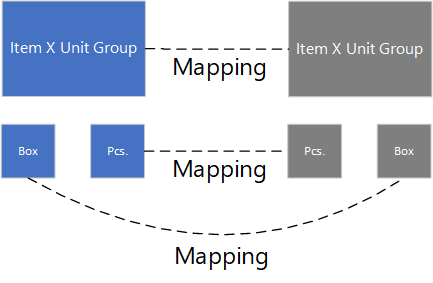
Hægt er að búa til margar mælieiningar fyrir hvern einingahóp og úthluta hópunum á afurðir í Dynamics 365 Sales. Þar á eftir geturðu samstillt afurðirnar við vörur og tilföng í Business Central. Hægt er að tengja mælieiningar vöru eða tilfangs við einingahóp. Þegar það er gert, ef til að mynda einingahópur vöru eða tilfangs er ekki tengdur við einingahóp í Dynamics 365 Sales vegna þess að einingahópurinn var ekki til, mun Business Central sjálfkrafa búa til einingahóp í Dynamics 365 Sales.
Varpa vörum og forða á vörur
Þegar kveikt er á ví65 tengingaruppsetningarsíðunni á Microsoft Dynamics 365 tengingaruppsetningu gerist eftirfarandi:
- Nýjar varpanir eru búnar til fyrir vörur og tilföng.
- Fyrirliggjandi vörpunum er eytt.
- Gagnauppfærsla býr til einingahópa fyrir vörur og tilföng.
Til að nota nýju varpanirnar þarf að samstilla einingahópa, mælieiningu vöru og mælieiningu tilfangs. Einnig þarf að endursamstilla vörur og tilföng.
Athugasemd
Dynamics 365 Sales leyfir þér ekki að breyta einingahópi fyrir afurð. Þess vegna þarf að taka afurðirnar úr umferð og aftengja vörur og tilföng og síðan samstilla með því að búa til nýjar afurðir í Dynamics 365 Sales.
Eftirfarandi skref lýsa skrefunum til að hefja vörpun einingahópa:
- Gættu þess að afurðir í Dynamics 365 Sales séu ekki tengdar við vörur eða tilföng í Business Central. Ef svo er skal fara á síðurnar Vörur og/eða Tilföng, nota síuvalkostina til að velja tengdar færslur. Veldu svo aðgerðina Dynamics 365 Sales og veldu Aftengja. Þessi aðgerð tímasetur bakgrunnsvinnslu til að aftengja færslurnar. Á meðan verkið er í gangi er hægt að athuga stöðu þess með því að nota aðgerðina Samstillingarkladdi. Frekari upplýsingar er að finna í Tenging og samstilling.
- Þar sem nýjar afurðir verða búnar til í Dynamics 365 Sales með nýjum einingahópum skal gera eitt af eftirfarandi til að forðast tvítekningu heita:
- Endurnefndu afurðirnar og taka þær svo úr umferð í Dynamics 365 Sales. Frekari upplýsingar er að finna í Taka afurðir úr umferð (sölumiðstöð). Til að breyta mörgum afurðum í einu í Microsoft Excel skal skrá sig inn í Power Apps, velja umhverfið, fara í töfluna Afurð og velja flipann Gögn. Hreinsaðu allar síur sem eru notaðar. Í hópnum Gögn skal velja aðgerðina Breyta gögnum í Excel. Bættu forskeyti eða viðskeyti við tengdar afurðir og taktu þær svo úr umferð.
- Taktu afurðirnar úr umferð og eyddu þeim.
Fylgdu þessum skrefum til að samstilla Einingahópa, Mælieiningar, Vörur og Tilföng:
- Í Business Central skal opna síðuna Uppsetning tengingar fyrir Dynamics 365 Sales.
- Notaðu aðgerðina Keyra fulla samstillingu til að opna síðuna Dataverse Yfirfara fulla samstillingu.
- Fyrir varpanirnar VARA UOM, TILFANG UOM OG EININGAHÓPUR skal velja aðgerðina Ráðleggja fulla samstillingu.
- Veldu aðgerðina Samstilla allt.
Athugasemd
Þessi aðgerð mun samstilla að fullu þær varpanir sem hafa ekki verið samstilltar að fullu hingað til. Til að koma í veg fyrir að þessar varpanir verði samstilltar skal eyða vörpunum af síðunni. Þetta fjarlægir þær aðeins úr núverandi fullri samstillingu og eyðir ekki vörpununum.
Veldu vörpunina VARA-AFURÐ og síðan aðgerðina Endurræsa. Endurræsing býr til nýjar afurðir úr vörunum í Dynamics 365 Sales og úthlutar nýjum einingahópi sem á við um vöruna.
Veldu vörpunina TILFANG-AFURÐ og síðan aðgerðina Endurræsa. Endurræsing býr til nýjar afurðir úr tilföngunum í Dynamics 365 Sales og úthlutar nýjum einingahópi sem á við um tilföngin.
Samstillingarreglur
Í eftirfarandi töflu eru taldar upp reglurnar sem stjórna samstillingu milli Dynamics 365 Sales og Business Central. Þesar reglur eru viðbót við reglur sem skilgreindar eru fyrir Dataverse, sem eiga einnig við. Frekari upplýsingar er að finna í Stöðluð einingavörpun.
Athugasemd
Breytingar á gögnum í sem voru gerðar af notandareikningi samþættingar eru ekki samstilltar. Mælt er með því að gögnum sé ekki breytt á meðan reikningurinn er notaður. Nánari upplýsingar er að finna í Uppsetning á notendareikningum fyrir samþættingu við Dynamics 365 Sales.
| Tafla | Regla |
|---|---|
| Mælieiningar | Mælieiningar eru samstillar við einingahópa í Dynamics 365 Sales. Aðeins er hægt að skilgreina eina mælieiningu í einingahópnum. |
| Birgðir | Þegar vörur eru samstilltar við Dynamics 365 Sales-vörur mun Business Central sjálfkrafa stofna verðlista í Dynamics 365 Sales. Til að forðast samstillingarvillur ætti ekki að breyta þessum verðlista handvirkt. |
| Forðar | Tilföng eru samstillt við vörur Dynamics 365 Sales sem hafa þjónustu sem vörugerðina. |
| Verðflokkar viðskm. | Verðflokkar viðskiptavinar eru samstilltir við verðlista Sales. |
| Söluverð | Söluverð sem eru með verðflokk viðskiptavinar sem sölugerð og eru með skilgreindan sölukóða eru samstillt við verðlistalínur Dynamics 365 Sales |
| Tækifæri | Tækifæri eru samstillt við tækifæri Dynamics 365 Sales. Gildið á kóða sölumanns skilgreinir eiganda tengdu töflunnar í Dynamics 365 Sales. |
| Bókaðir sölureikningar | Bókaðir sölureikningar eru samstilltir við sölureikninga. Áður en hægt er að samstilla reikning er betra að samstilla allar aðrar töflur sem geta verið hluti af reikningnum, frá sölumanni til verðlista. Gildið á kóða sölumanns í fyrirsögn reiknings skilgreinir eiganda tengdu töflunnar í Sales. |
| Sölupantanir | Þegar samþætting sölupöntunar er virkjuð eru sölupantanir í Business Central sem eru búnar til úr innsendum sölupöntunum í Dynamics 365 Sales samstilltar við sölupantanir í Dynamics 365 Sales þegar þær eru gefnar út. Áður en þú samstillir pantanir mælum við með að þú samstillir fyrst allar töflurnar sem koma við sögu í pöntuninni, t.d. sölufólk og verðlistar. Kóðareitur sölumanns í pöntunarhaus skilgreinir eiganda tengdu töflunnar í Dynamics 365 Sales. |
Samstillingarverk fyrir söluheildun
Verkin eru keyrð í eftirfarandi röð til að koma í veg fyrir tengsl tenginga milli taflanna. Fleiri verk eru í boði úr Dataverse. Frekari upplýsingar, sjá Nota verkraðir til að tímaraða verkhlutum.
- UNITOFMEASURE-samstillingarvinnsla Dynamics 365 Sales
- TILFÖNG-AFURÐ fyrir samstillingarvinnslu Dynamics 365 Sales
- ITEM-PRODUCT - Dynamics 365 Sales samstillingarverk
- CUSTPRCGRP-VERÐ í samstillingarvinnslu Dynamics 365 Sales.
- SALESPRC-PRODPRICE - Dynamics 365 Sales samstillingarvinnsla.
- POSTEDSALESINV-INV - Dynamics 365 Sales samstillingarvinnsla.
Sjálfgefnar færslur samstillingarverkraðar
Eftirfarandi tafla lýsir sjálfgefnum samstillingarverkum fyrir Dynamics 365 Sales.
| Verkraðarfærsla | Description | Stefna | Vörpun samþættingartöflu | Sjálfgefin tíðni samstillinga (mín) | Sjálfgefinn hvíldarstaða vegna aðgerðarleysis (mín.) |
|---|---|---|---|---|---|
| UNITOFMEASURE-samstillingarvinnsla Dynamics 365 Sales | Samstillir Dynamics 365 Sales einingahópa við Business Central mælieiningar. | Frá Business Central til Dynamics 365 Sales | MÆLIEINING | 30 | 720 (12 klst.) |
| TILFÖNG-AFURÐ fyrir samstillingarvinnslu Dynamics 365 Sales | Samstillir Dynamics 365 Sales vörur við Business Central tilföng. | Frá Business Central til Dynamics 365 Sales | TILFÖNG-VARA | 30 | 720 (12 klst.) |
| VARA-AFURÐ- samstillingarvinnsla Dynamics 365 Sales | Samstillir Dynamics 365 Sales vörur við Business Central atriði. | Frá Business Central til Dynamics 365 Sales | ATRIÐI-VARA | 30 | 1440 (24 klst.) |
| CUSTPRCGRP-VERÐ í samstillingarvinnslu Dynamics 365 Sales | Samstillir Dynamics 365 Sales söluverðlista við Business Central verðflokka viðskiptamanns. | VERÐFLOKKAR VIÐSKIPTAMANNS-LISTAR SÖLUVERÐS | 30 | 1440 (24 klst.) |
|
| SALESPRC-PRODUCTPRICE-samstillingarvinnsla Dynamics 365 Sales | Samstillir Dynamics 365 Sales afurðarverð við Business Central söluverð. | AFURÐARVERÐ-SÖLUVERÐ | 30 | 1440 (24 klst.) |
|
| POSTEDSALESINV-INV-Dynamics 365 Sales samstillingarvinnsla | Samstillir Dynamics 365 Sales reikninga við Business Central bókaða sölureikninga. | Frá Business Central til Dynamics 365 Sales | REIKNINGAR-BÓKAÐIR SÖLUREIKNINGAR | 30 | 1440 (24 klst.) |
| Talnagögn viðskiptavinar - samstillingarvinnsla Dynamics 365 Sales | Uppfærir Dynamics 365 Sales reikninga með nýjustu Business Central viðskiptamannagögnunum. Í Dynamics 365 Sales birtast upplýsingarnar í Tölfræði fyrir Business Central-reikning skjámynd flýtiyfirlits yfir reikninga sem eru tengdir við Business Central viðskiptamenn. Einnig er hægt að uppfæra þessi gögn handvirkt úr hverri viðskiptamannafærslu. Frekari upplýsingar er að finna í Tengja og samstilla færslur handvirkt. Athugið: Þessi verkraðarfærsla á aðeins við ef Business Central samþættingarlausnin er sett upp í Dynamics 365 Sales. |
Á ekki við | Á ekki við | 30 | Á ekki við |
Tengjast útgáfum innanhúss af Business Central 2019 útgáfubylgju 1 og Microsoft Dynamics NAV 2018
Microsoft Power Platform hópurinn hefur tilkynnt að hann ætli að úrelda sannvottunargerð Office365. Ef notað er útgáfa Business Central á staðnum sem er eldra en útgáfutímabil 1 af Business Central 2019 þarf að nota sannvottunargerð OAuth til að tengjast Dynamics 365 Sales á netinu. Skrefin í þessum hluta lýsa því hvernig á að tengjast eftirfarandi útgáfum af vöru:
- Útgáfutímabil 1 af Business Central 2019
- Microsoft Dynamics NAV 2018
Frumskilyrði
Nauðsynlegt er að vera með Microsoft Azure-áskrift. Prufureikningur virkar fyrir forritsskráningu.
Dynamics 365 Sales er grunnstillt til að nota eina af eftirfarandi sannvottunargerðum:
Office365 (eldra)
Mikilvægt
Gildir frá apríl 2022, Office365 (eldra) verður ekki lengur stutt. Frekari upplýsingar eru í Mikilvægar breytingar (afskriftir) væntanlegar í Power Apps, Power Automate og viðskiptavinaforritum.
OAuth
Tengja Business Central 2019 útgáfubylgju 1 og Dynamics NAV 2018
Flytjið samþættingarlausn Microsoft Dynamics 365 Business Central inn í Dynamics 365 Sales-umhverfið. Samþættingarlausnin er í boði í möppunni CrmCustomization á DVD-uppsetningardisknum fyrir Business Central eða Dynamics NAV 2018. Flytjið inn eitt af eina af eftirfarandi lausnum eftir því hver útgáfa vörunnar er:
- Fyrir Business Central inniheldur mappan DynamicsNAVIntegrationSolution_v9 og DynamicsNAVIntegrationSolution_v91. lausnir. Lausnin sem þú ættir að flytja inn veltur á þeirri útgáfu af Dynamics 365 Sales sem verið er að tengjast. Dynamics 365 Sales á netinu þarf samþættingarlausnina DynamicsNAVIntegrationSolution_v91.
- Fyrir Dynamics NAV 2018 skal setja upp DynamicsNAVIntegrationSolution-lausnina.
Stofnið ógagnvirkan samþættingarnotanda í Dynamics 365 Sales-umhverfinu og úthlutið notandanum eftirfarandi öryggishlutverkum. Frekari upplýsingar er að finna í Stofna ógagnvirkan notandareikning.
- Dynamics 365 Business Central Samþættingarstjórnandi
- Dynamics 365 Business Central Samþættingarnotandi
Mikilvægt
Þessi notandi má ekki hafa öryggishlutverk kerfisstjóra. Einnig er ekki hægt að nota reikning kerfisstjóra sem samþættingarnotanda.
Í Azure-gáttinni skal búa til forritsskráningu fyrir Business Central. Nánari upplýsingar eru í Skrá jöfnun í Microsoft Entra kenni.
Athugasemd
Mælt er með að forrið sé skráð í sama leigjanda og Dataverse-umhverfið þannig að ekki þurfi að samþykkja aðgang forritsins að umhverfinu. Ef þú skráir forritið í öðru umhverfi verður þú að skrá þig inn í Microsoft Entra auðkenni sem notar kerfisstjórareikninginn fyrir umhverfið Dataverse og veitir samþykki.
Auk þess má forritið sem þú skráir ekki vera með leynilykil. Að tengja forrit með leynilykli við Dataverse er aðeins í boði í Business Central 2020 útgáfutímabili 1 og síðar.
Framkvæmið eitt af eftirfarandi skrefum eftir því hver útgáfa vörunnar er:
- Í Business Central skal leita að Microsoft Dynamics 365 uppsetning tengingar og síðan velja viðkomandi tengil.
- Í Dynamics NAV 2018 skal leita að Microsoft Dynamics 365 for Sales Uppsetning tengingar og síðan velja viðkomandi tengil.
Í reitnum Sannvottunargerð, skal velja valkostinn fyrir OAuth.
Veljið SDK-útgáfu CRM sem samsvarar úrlausnarútgáfu sem flutt var inn í skrefi 1.
Athugasemd
Þetta skref á aðeins við fyrir Business Central.
Sláið inn vefslóð Dynamics 365 Sales-umhverfisins og sláið síðan inn notandanafn og aðgangsorð fyrir samþættingarnotandann.
- Í Business Central skal nota reitinn Vistfang þjóns.
- Í Dynamics NAV 2018 skal nota reitinn Vefslóð Dynamics 365 Sales.
Í reitinn Tengistrengur skal tilgreina auðkenni forritsskráningarinnar. Þessi reitur er með tveimur merkjum þar sem tilgreina þarf kenni forrits.
Tákn Description AppId Stillið forritskennið. RedirectUri Stillið forritskennið, en bætið við app:// forskeytinu. Dæmi Eftirfarandi dæmi sýnir tengistreng.
AuthType=OAuth;Username=jsmith@contoso.onmicrosoft.com;Password=****;Url=https://contosotest.crm.dynamics.com;AppId=<your AppId>;RedirectUri=app://<your AppId>;TokenCacheStorePath=;LoginPrompt=AutoVirkjaðu tenginguna.
Athugasemd
Ef þú vilt skilgreina tengingu við Dynamics 365 Sales-tilvik með tiltekinni gerð sannvottunar skaltu fylla út reitina á flýtiflipanum Upplýsingar um sannvottunargerð. Frekari upplýsingar eru í Sannvottun með Microsoft Dataverse vefþjónustu. Ekki er krafist þessa skrefs þegar tengd er netútgáfa af Business Central.
Sjá einnig .
Uppsetning á notendareikningum fyrir samþættingu við Dynamics 365 Sales
Uppsetning á tengingu við Dynamics 365 Sales
Sérstilling Business Central og Dynamics 365 Sales
Undirbúningur Dynamics 365 Sales fyrir samþættingu á staðnum
Finna fríar kennslueiningar fyrir viðskiptafræði miðlægt hér á
Athugasemdir
Væntanlegt: Á árinu 2024 munum við hætta með GitHub-mál sem ábendingaleið fyrir efni og skipta því út fyrir nýtt ábendingakerfi. Frekari upplýsingar er að finna hér: https://aka.ms/ContentUserFeedback.
Senda inn og skoða endurgjöf fyrir